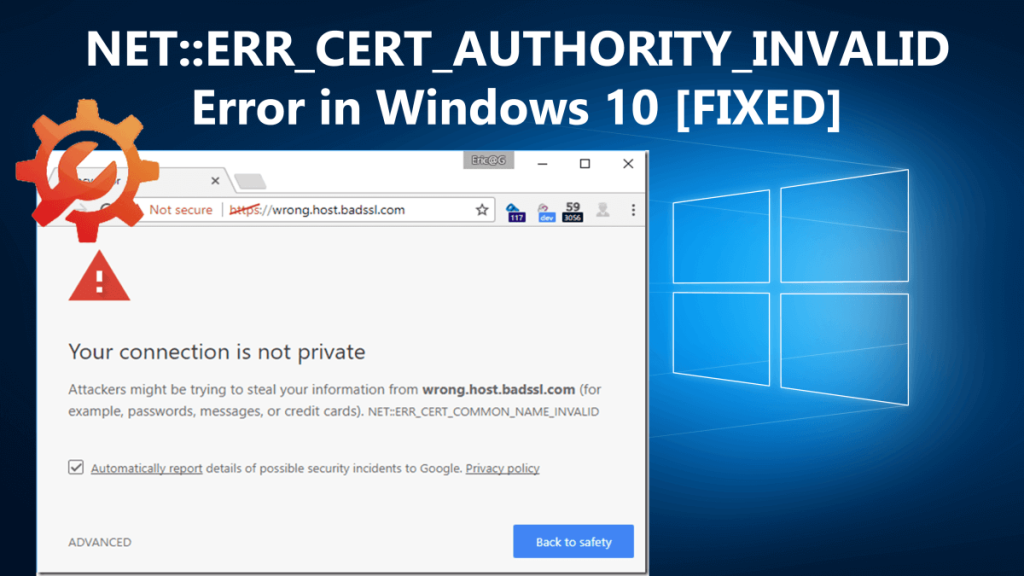
NET::ERR_CERT_AUTHORITY_INVALID on yleisin varoitusvirhe, joka liittyy verkkoyhteyksiin, joita ei ole suojattu kunnolla.
Tämä ei kuitenkaan tarkoita, että selaat riskialtista verkkosivustoa, koska virhe saattaa liittyä selaimeesi tai Windows 10 -järjestelmään.
Sivustot, joilla ei ole SSL-varmennetta tai jos varmennetta ei ole päivitetty tai selain ei tunnista varmenteen voimassaoloa. Ja pitääksesi sinut turvassa, virheilmoitus ERR_CERT_AUTHORITY_INVALID näkyy näytöllä.
Lisäksi joskus virhe NET::ERR_CERT_AUTHORITY_INVALID on vain virhe, koska saatat saada sen kaikilla verkkosivustoilla, joihin on asennettu SSL-sertifikaatti tai olet varma, että ne ovat suojattuja.
Joten tässä oppaassa olen täällä Windows 10:n NET::ERR_CERT_AUTHORITY_INVALID-virheen kanssa . Opi täydelliset tiedot, kuten mikä se on, miksi se tapahtuu ja mahdollinen ratkaisu sen korjaamiseksi pysyvästi.
Aloitetaan!
Mitä Virhe NET::ERR_CERT_AUTHORITY_INVALID tarkoittaa?
Kuten virheen nimestä voi päätellä, se liittyy verkkoyhteyteen ja tunnetaan myös SSL-virheenä. Ongelma ilmenee myös silloin, kun selaimet eivät tarkista verkkosivuston SSL-varmenteen oikeellisuutta .
Sivusto, jota ei ole täysin suojattu, ei ole asettanut varmennetta tai HTTP-protokollaa käyttävä sivusto joutuu todennäköisimmin virheeseen.
Mikä aiheuttaa NET::ERR_CERT_AUTHORITY_INVALID-virheen?
Alla on joitain mahdollisia syitä virheelliseen varmenteen myöntäjän virheeseen.
- SSL-varmenne on vanhentunut tai vanhentunut
- SSL-varmenne on itse allekirjoitettu, eikä selain voi tarkistaa sen oikeellisuutta
- Varmenne on luotu ei-luotettavista lähteistä
- Selaimesi paikallisten asetusten vuoksi
- Järjestelmääsi asennettu virustorjunta aiheuttaa ristiriitoja
- Selainlaajennusten takia
- Väärin asetettu päivämäärä ja aika häiritsevät selaimen toimintaa
Nämä ovat joitain yleisiä syitä. Noudata nyt alla olevia mahdollisia korjauksia vastaavasti.
NET::ERR_CERT_AUTHORITY_INVALID-virheen korjaaminen?
Yleensä käyttäjät saavat NET::ERR_CERT_AUTHORITY_INVALID Chrome- selaimessa, mutta tämä ei rajoitu vain Google Chrome -selaimeen.
Saatat saada virheen sen vaihteluista useissa tärkeimmissä selaimissa. No, sillä ei ole väliä millä selaimella saat virheen, annetut korjaukset toimivat kaikissa tapauksissa.
Sisällysluettelo
Ratkaisu 1 – Lataa sivu uudelleen
Joskus saatat kohdata NET::ERR_CERT_AUTHORITY_INVALID-virheen sellaisenaan ja kun lataat sivun uudelleen muutaman minuutin kuluttua, sivu latautuu.
Joten kokeile tai yritä muuten avata verkkosivusto yksityisessä ikkunassa tai incognito-tilassa, jos sivu on ladattu tänne, virhe johtuu todennäköisesti selaimen vanhentuneesta välimuistiversiosta sivusta.
Noudata seuraavaa ratkaisua virheellisen varmenteen myöntäjän virheen korjaamiseksi.
Ratkaisu 2 – Tyhjennä selaimen välimuisti ja evästeet
Jos vaihdat selaimen yksityiseen ikkunaan, korjaa NET::ERR_CERT_AUTHORITY_INVALID-virhe, ongelma liittyy selaimen välimuistiin.
Joten tässä välimuistin ja evästeiden tyhjentäminen toimii sinulle. Mutta vaiheet voivat vaihdella käyttämäsi selaimen mukaan.
Kuinka tyhjentää Google Chrome -selaimen välimuisti?
- Google Chromessa > napsauta kolme pistettä -kuvaketta oikeassa yläkulmassa > etsi Lisää työkaluja -vaihtoehto > valitse alivalikosta Tyhjennä selaustiedot, välimuisti, evästeet jne.
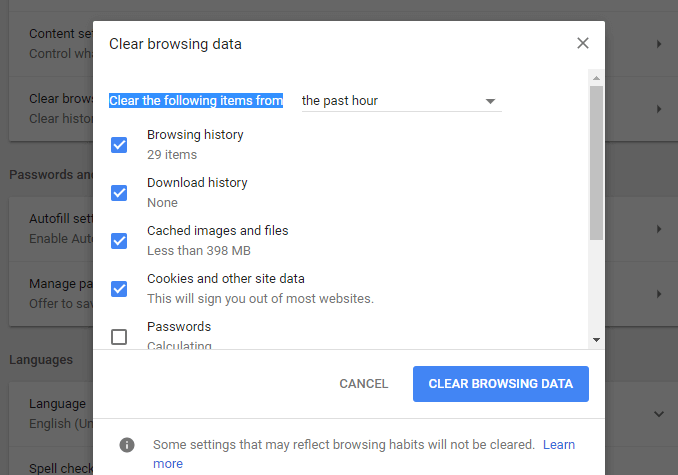
- Napsauta nyt Tyhjennä selaustiedot -kohdan vieressä olevaa painiketta .
Google Chrome -selaimesi välimuisti on nyt tyhjä.
Kuinka tyhjentää Mozilla Firefox -selaimen välimuisti?
- Mozilla Firefoxissa > napsauta oikeassa yläkulmassa olevaa Hamburger- kuvaketta > valitse Historia > ja valitse näkyviin tulevasta valikosta Tyhjennä viimeaikainen historia
- Vaihtoehtoisesti paina CTRL + SHIFT + DEL > ponnahdusikkuna tulee näkyviin > i Tyhjennettävä aikaväli: avattavasta valikosta Kaikki . Valitse nyt vain Välimuisti- ruutu > tyhjennä välimuisti napsauttamalla Tyhjennä nyt .
Kuinka tyhjentää Microsoft Edge -selaimen välimuisti?
Jos käytät Edge-selainta Windows 10 -järjestelmässäsi, korjaa " Yhteytesi ei ole yksityinen" SSL-sertifikaattivirhe tyhjentämällä Edgen välimuisti.
Noudata annettuja ohjeita välimuistin ja historian tyhjentämiseksi Microsoft Edgessä .
Muista tyhjentää käyttämiesi selainten välimuisti ja evästeet. Ja tarkista näkyykö NET::ERR_CERT_AUTHORITY_INVALID -virhe vai ei.
Ratkaisu 3 – Tarkista päivämäärä ja aika
Tämä on toinen suurin syy virheeseen NET::ERR_CERT_AUTHORITY_INVALID , joten tarkista Windows-tietokoneesi päivämäärä ja aika. Väärä päivämäärä ja aika voivat häiritä selaimen taitoa tarkistaa verkkosivuston varmenne.
Noudata alla olevia ohjeita päivämäärän ja ajan päivittämiseksi:
- Siirry ilmaisinalueelle > napsauta hiiren kakkospainikkeella järjestelmän aikaa > valitse vaihtoehto, jossa lukee Säädä päivämäärää/aikaa :
- Näyttöön tulee ikkuna > etsi Synkronoi kellosi -kohdasta vaihtoehto Synkronoi nyt > napsauta sitä.
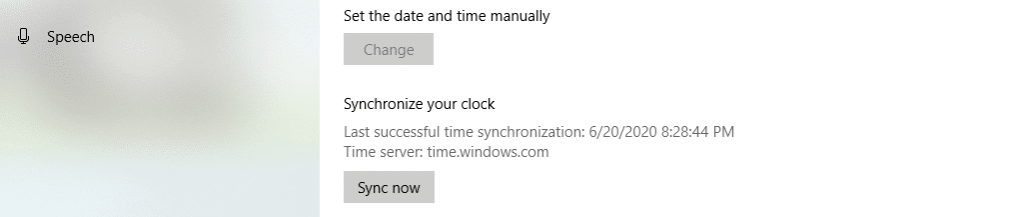
- Nyt Windows varmistaa, että päivämäärä ja aika on asetettu oikein
No, jotta voit estää ongelman tulevaisuudessa, varmista, että otat käyttöön Aseta aika automaattisesti -vaihtoehto.
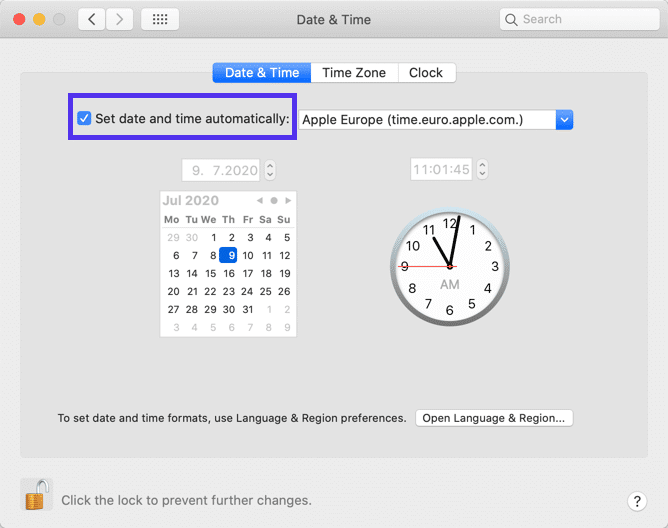
Ratkaisu 4 - Kokeile käyttää toista verkkoa
Saatat saada NET::ERR_CERT_AUTHORITY_INVALID Windows 10 -virheilmoituksen, jos käytät julkista verkkoa. Julkinen verkko ei reititä liikennettä turvallisesti ja voi aiheuttaa virheen.
Joten jos saat virheilmoituksen käyttäessäsi julkista verkkoa, yritä käyttää tietoja mobiilidataverkon kautta ja tarkista, näkyykö " Yhteytesi ei ole yksityinen " NET::ERR_CERT_AUTHORITY_INVALID -virhe.
Jos ei, niin hyvä, mutta jos näyttää siltä, vaihda eri verkkoihin, voit käyttää VPN-yhteyttä (Virtual Private Network) suojaamaan yksityisyyttäsi ja tietojasi, vaikka käytät suojaamattomia verkkosivustoja.
No, tässä tapauksessa voit käyttää ExpressVPN-yhteyttä, tämä on erittäin edistynyt ja yksi paljon käytetyistä VPN-palveluista.
Hanki ExpressVPN nauttiaksesi rajoittamattomasta pääsystä
Ratkaisu 5 - Määritä DNS-asetukset
Jos saat edelleen varoitusvirheen NET ::ERR_CERT_AUTHORITY_INVALID , yritä määrittää DNS-asetukset.
Tee se seuraavasti:
- Napsauta Windows 10 -järjestelmässäsi Cortana -kuvaketta ja kirjoita hakukenttään Verkko- ja jakamiskeskus .
- Valitse sitten vasemmasta sivupalkista > Muuta sovittimen asetuksia .
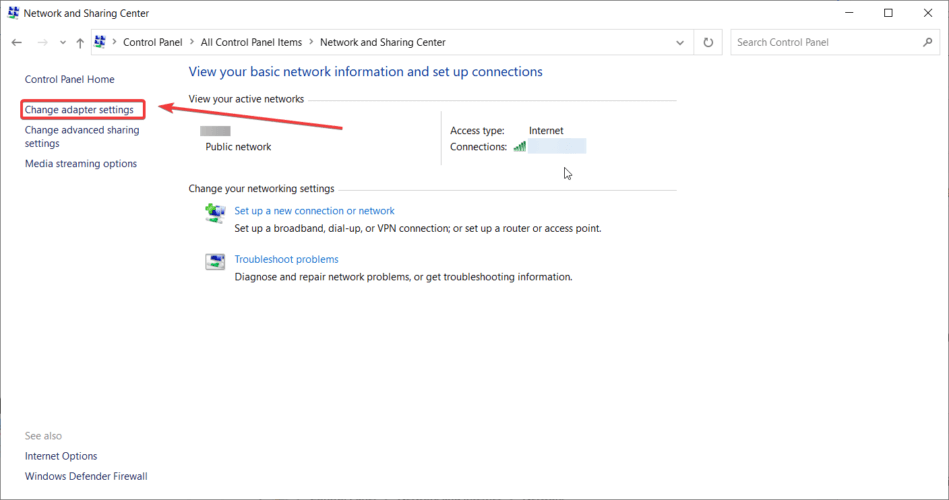
- Napsauta nyt hiiren kakkospainikkeella tällä hetkellä aktiivista sovitinta > valitse Ominaisuudet .
- Ja valitse Internet Protocol Version 4 > valitse Ominaisuudet .
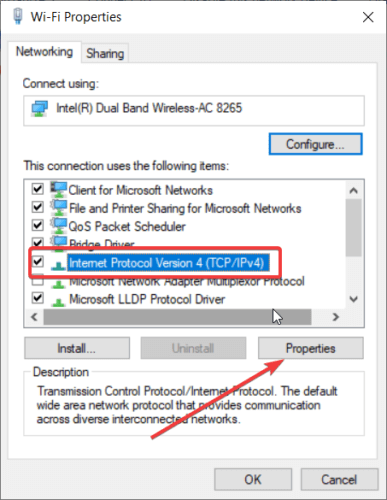
- Napsauta seuraavaksi Käytä seuraavaa DNS-palvelimen osoitetta > kirjoita Googlen julkiset DNS-palvelimet: 8.8.8 , vastaavasti 8.8.4.4.
- Tallenna asetukset ja käynnistä Windows 10 -järjestelmä uudelleen.
Tarkista nyt, näkyykö err_cert_authority_invalid -varoitusvirhe.
Ratkaisu 6 – Tyhjennä tietokoneen SSL-tila
No, jos saat edelleen virheilmoituksen vieraillessasi tietyillä verkkosivustoilla, on suositeltavaa tyhjentää järjestelmäsi SSL-tila .
Kun vierailet missä tahansa verkkosivustossa, tietokoneesi säilyttää välimuistissa olevat kopiot verkkosivustojen sertifikaateista, joten sen ei tarvitse suorittaa täydellistä vahvistusprosessia joka kerta, kun käytät niitä.
Ja voi tapahtua, että SSL-tilat tai välimuisti vioittuvat ja alat kohdata virheen. Korjaaksesi virheellisen varmenteen myöntäjän virheen Windowsissa, seuraa annettuja ohjeita:
Napsauta painiketta, joka näyttää Tyhjennä SSL-tila > sulje ikkuna > lataa verkkosivusto uudelleen.
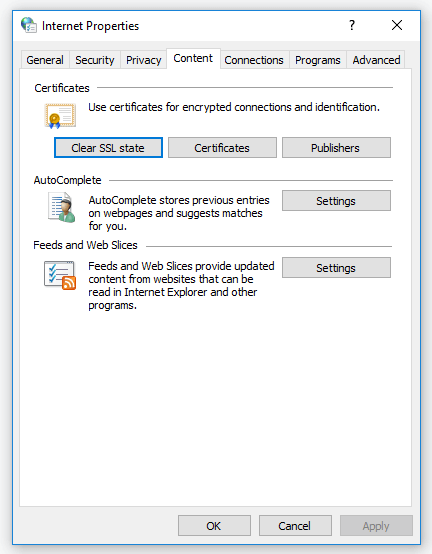
Toivottavasti tämä auttaa sinua korjaamaan virheen NET::ERR_CERT_AUTHORITY_INVALID Windows 10:ssä .
Ratkaisu 7 - Poista virustorjunta tai VPN käytöstä
Jos mikään yllä olevista ratkaisuista ei toimi sinulle, tässä ehdotetaan poistamaan Windows 10 -järjestelmääsi asennettu virustentorjuntaohjelma käytöstä.
Myös jos käytät VPN:ää, sammuta VPN väliaikaisesti ja yritä päästä verkkosivustolle uudelleen ja pakota päivitys välttääksesi verkkosivuston lataamisen tallennetusta selaimen välimuistista.
Nyt kun olet poistanut molemmat käytöstä, jos virhe ei näy, ota palvelut uudelleen käyttöön yksitellen ja tarkista, näkyykö virheellinen varmenneilmoitus vai ei. Tämä auttaa sinua selvittämään syyllisen, voit yrittää ottaa yhteyttä tukitiimiin tai päivittää sovelluksen.
Nämä ovat korjauksia käyttäjille, jotka saavat NET::ERR_CERT_AUTHORITY_INVALID-virheen vieraillessaan verkkosivustolla.
Alta löydät korjauksia, joita sinun on kokeiltava, jos olet verkkosivuston omistaja ja saat virheellisen varmenteen myöntäjävirheen NET::ERR_CERT_AUTHORITY_INVALID.
Ratkaisu 8 – Suorita SSL-palvelintesti
No, tämä ratkaisu on verkkosivustojen omistajille, jos olet asentanut SSL-varmenteen ennen virheen ilmestymistä, saattaa tapahtua, että jokin menee pieleen asennusprosessin aikana.
Näin voi käydä, jos olet asentanut varmenteen manuaalisesti, joten tarkista, onko varmenne asennettu oikein.
Voit käyttää ilmaista SSL-tarkistustyökalua, kuten Qualys SSL Labsia. Tässä sinun on syötettävä verkkotunnus, jossa virhe ilmenee, ja napsauta Lähetä -painiketta. Ja odota pari minuuttia tuloksia ja täydellisiä pisteitä kaikista sertifikaateista sinun pitäisi saada A+.
Mutta jos et saa täydellistä pistemäärää, vieritä alas sertifikaattiluetteloon, tässä näet osion, joka näyttää, onko sertifikaattisi luotettava vai ei.
Jos saat negatiivisen tuloksen, sinun on asennettava varmenne luotettavista lähteistä.
Ratkaisu 9 – Hanki sertifikaatti luotettavalta viranomaiselta
Tämä on erittäin tärkeää saada SSL-varmenne luotettavalta viranomaiselta . No, jos käytät itse allekirjoitettua varmennetta, tämä voi aiheuttaa virheellisen varmenteen myöntäjän virheen.
No, tässä on joitain verkkosivustoja, jotka tarjoavat ilmaisia varmenteita, mutta tämä on uusittava usein, kun taas premium-sertifikaatit tarjoavat enemmän palveluita, kuten vakuutuksia, useiden verkkotunnusten salausta ja paljon muuta.
Lisäksi varmista, että luot SSL-varmenteen luotettavasta lähteestä .
Ratkaisu 10 – Uusi SSL-sertifikaattisi
Turvallisuussyistä sinun on uusittava SSL-varmenne usein. Ja uusimisprosessi tunnistaa verkkotunnuksesi identiteetin tai muuten sertifikaattisi menettää osan voimassaolostaan ja käyttäjät voivat saada NET ::ERR_CERT_AUTHORITY_INVALID-virheilmoituksen vieraillessaan verkkosivustollasi.
Jos käytät ilmaisia varmenteita, sinun on uusittava 90 päivän välein, kun taas maksullisilla on pidempi vähintään 1 vuoden käyttöikä. Verkkopalveluntarjoajasi voi ottaa sinuun yhteyttä, kun varmenne on vanhentumassa tai tarvitset varmenteen manuaalisesti.
Ja kun uusit SSL-sertifikaattisi, lataa verkkosivustosi uudelleen, niin toivottavasti NET ::ERR_CERT_AUTHORITY_INVALID-virhe ei näy nyt.
Joten, nämä ovat ratkaisuja, jotka auttavat sinua korjaamaan yhteys ei ole yksityinen virhe NET::ERR_CERT_AUTHORITY_INVALID ja sen muunnelma Windows 10:ssä.
No, virhe NET::ERR_CERT_AUTHORITY_INVALID on erittäin ilkeä ja esiintyy monella eri tavalla, joten katso alla virheen muunnelmia.
NET::ERR_CERT_AUTHORITY_INVALID-muunnelmat Virhe
Saat virheilmoituksen käyttämäsi selaimen mukaan. Lisäksi käyttöjärjestelmä ja varmenteen konfiguraatio ovat myös syynä erilaiseen virheilmoitukseen.
Joten, katso alta erilainen virheilmoitus, joka liittyy virheelliseen varmenteen myöntäjän virheeseen selaimen mukaan
1 – Google Chrome
Kun saat NET::ERR_CERT_AUTHORITY_INVALID Chromeen, selain näyttää, että yhteytesi ei ole yksityinen. Koska kromi ei tunnista varmenteen voimassaoloa eikä voi salata tietojasi.
Ja jos jatkat, teet omalla vastuullasi. Alla on joitain yleisiä Chromen virheen muotoja:
- NET::ERR_CERT_AUTHORITY_INVALID
- NET::ERR_CERT_DATE_INVALID
- NET::ERR_CERT_COMMON_NAME_INVALID (Tämä tapahtuu, kun varmenne ei vastaa verkkotunnusta)
- NTE::ERR_CERTIFICATE_TRANSPARENCY_REQUIRED
- SSL-SERTIFIKAATTIVIRHE
- NET::ERR_CERT_WEAK_SIGNATURE_ALGORITHM
2 – Mozilla Firefox
No, Firefox tekee parempaa työtä kuin Chrome näyttää varoituksen mahdollisesta tietoturvariskistä ja sen syistä.
Virheen muunnelma ei sisällä tiettyä koodia, mutta useimmissa tapauksissa näyttö sisältää myös alla annetut koodit:
- SSL_ERROR_RX_MALFORMED_HANDSHAKE
- MOZILLA_PKIX_ERROR_KEY_PINNING_FAILURE
- SEC_ERROR_UNKNOWN_ISSUER
- SEC_ERROR_REUSED_ISSUER_AND_SERIAL
3 – Microsoft Edge
Microsoft Edgen varoitusviesti saattaa näyttää tutulta ja muistuttaa Chromen mukana tulevalle koodille näyttämää virheviestiä.
Katso Edgessä näkyvät virheilmoitukset:
- DLG_FLAGS_INVALID_CA
- DLG_FLAGS_SEC_CERTDATE_INVALID
- NET::ERR_CERT_COMMON_NAME_INVALID
- DLG_FLAGS_SEC_CERT_CN_INVALID
- VIRHEKOODI: O
Kuten Chrome, nämä virheilmoitukset näyttävät vihjeen NET::ERR_CERT_AUTHORITY_INVALID-virheen juureen.
Paras ja helppo tapa nopeuttaa Windows 10 -tietokonettasi/kannettavaasi
Jos Windows 10 -tietokoneesi tai -kannettavasi toimii hitaasti tai siinä on erilaisia virheitä ja ongelmia, tässä suositellaan järjestelmän tarkistamista PC Repair Tool -työkalulla .
Tämä on monitoimityökalu, joka vain kerran skannaamalla havaitsee ja korjaa useita tietokonevirheitä, poistaa haittaohjelmat, laitteistovian, estää tiedostojen katoamisen ja korjaa vioittuneet järjestelmätiedostot Windows PC:n suorituskyvyn nopeuttamiseksi.
Tämän lisäksi voit myös korjata muita PC:n kohtalokkaita virheitä, kuten BSOD-virheet, DLL-virheet, rekisterimerkintöjen korjaaminen, ajonaikaiset virheet, sovellusvirheet ja monet muut . Sinun tarvitsee vain ladata ja asentaa työkalu, loput työt tehdään automaattisesti.
Hanki PC Repair Tool optimoidaksesi Windows 10 -tietokoneesi suorituskyvyn
Johtopäätös:
Epäilemättä NET::ERR_CERT_AUTHORITY_INVALID-virhe Windows 10:ssä on erittäin ikävä, mutta onneksi tässä on korjauksia, jotka auttavat sinua pääsemään eroon selaimesi virheistä.
Tässä yritin parhaani mukaan luetella täydelliset tiedot NET::ERR_CERT_AUTHORITY_INVALID-virheestä ja tavoista korjata se eri selaimissa.
Varmista, että noudatat käyttämäsi selaimen mukaisia korjauksia. Toivottavasti artikkeli toimii sinulle.
Muista myös painaa tykkää-painiketta ja seurata meitä sosiaalisen median kahvoissamme saadaksesi lisää mielenkiintoisia oppaita ja hyödyllisiä vinkkejä tietokoneesi suojaamiseen virheiltä ja ongelmilta.
Onnea..!
Ratkaisu 11 – Kirjaudu julkiseen yhteyspisteeseen HTTP:n kautta
Julkiset Wi-Fi-hotspotit vaativat joskus kirjautumisen ennen Internetiin pääsyä. Mutta captive-portaalinsa näyttäminen edellyttää, että avaat minkä tahansa verkkosivuston. Jos avaat verkkosivuston HTTPS:n kautta, se lähettää NET::ERR_CERT_AUTHORITY_INVALID-virhekoodin, koska sillä ei ole Internet-yhteyttä SSL-varmenteen vahvistamiseen. Joten sinun tulee avata "suojaamaton" verkkosivusto, kuten example.com tai httpforever.com HTTP:llä päästäksesi virhekoodin ohi.
Ratkaisu 12 – Ota yhteyttä sivuston ylläpitäjään
Jos vianmääritys ei ole tähän mennessä tuottanut tulosta, on aika ottaa yhteyttä sivuston ylläpitäjään tai omistajaan. Mainitse virhekoodi ja pyydä heitä korjaamaan se. Sitten sinun on vain odotettava, kunnes he ovat korjanneet sen, ennen kuin voit käyttää sivustoa turvallisesti.
![Xbox 360 -emulaattorit Windows PC:lle asennetaan vuonna 2022 – [10 PARHAAT POINTA] Xbox 360 -emulaattorit Windows PC:lle asennetaan vuonna 2022 – [10 PARHAAT POINTA]](https://img2.luckytemplates.com/resources1/images2/image-9170-0408151140240.png)
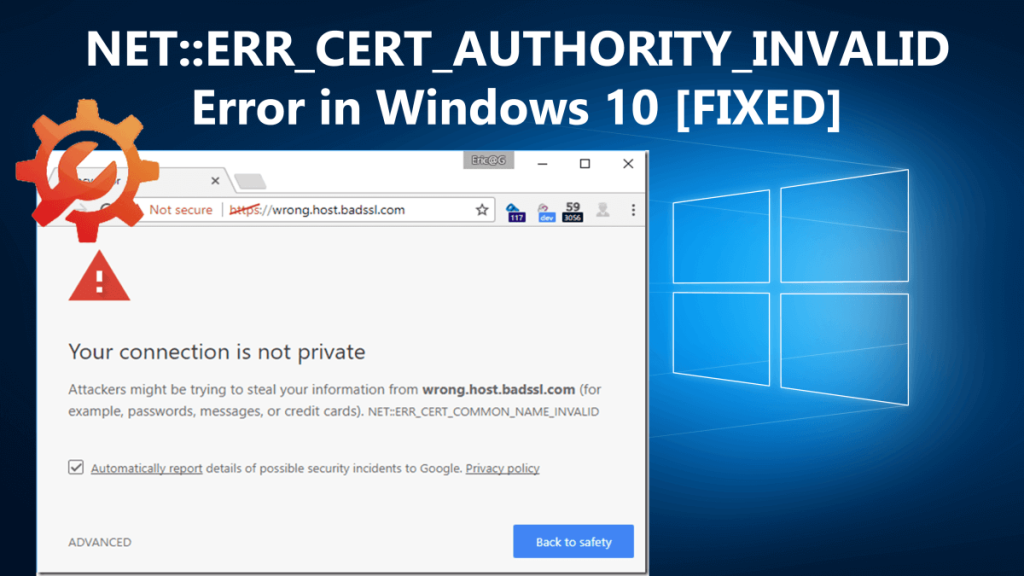
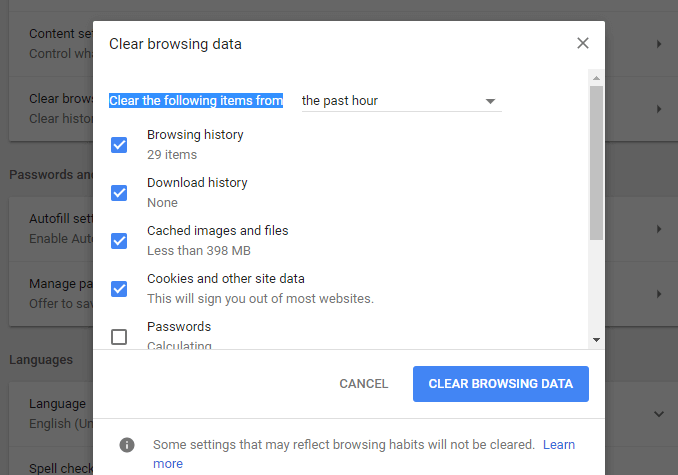
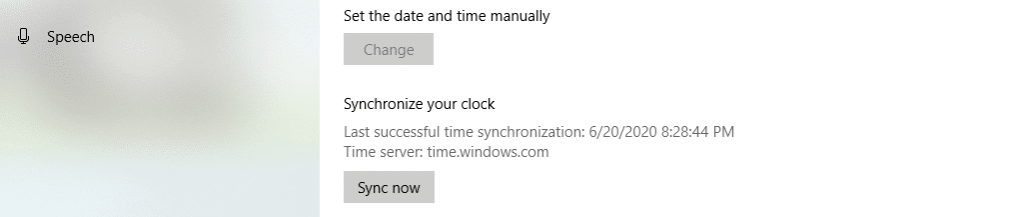
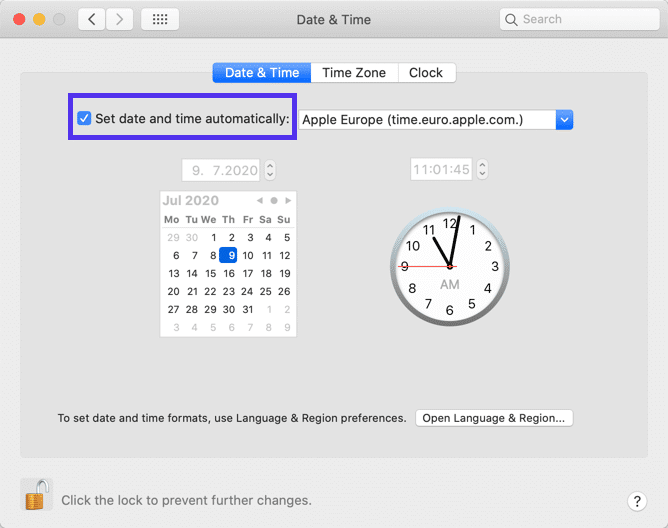
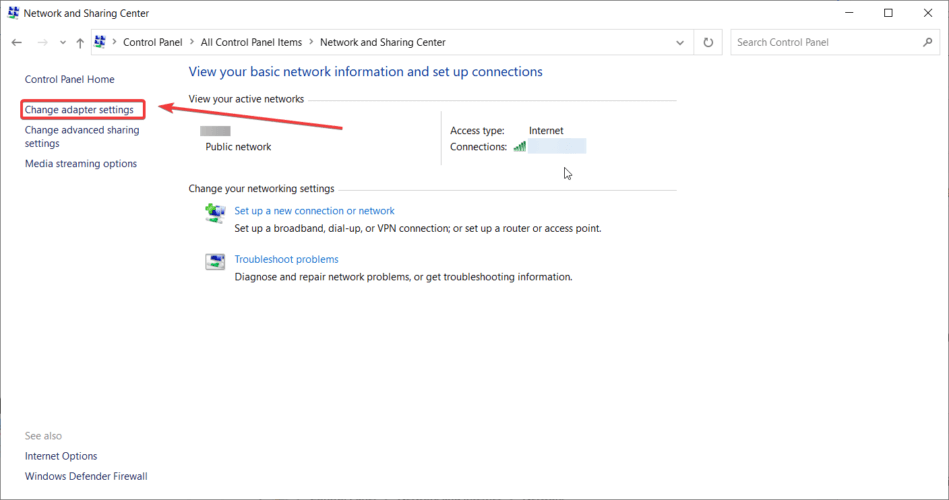
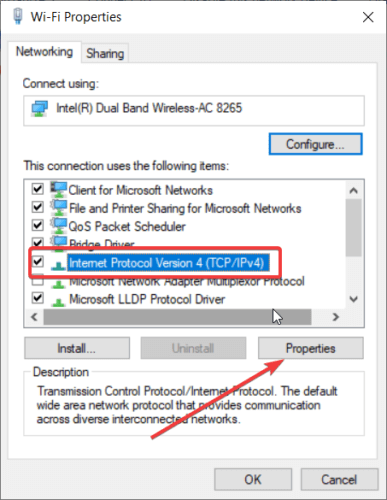
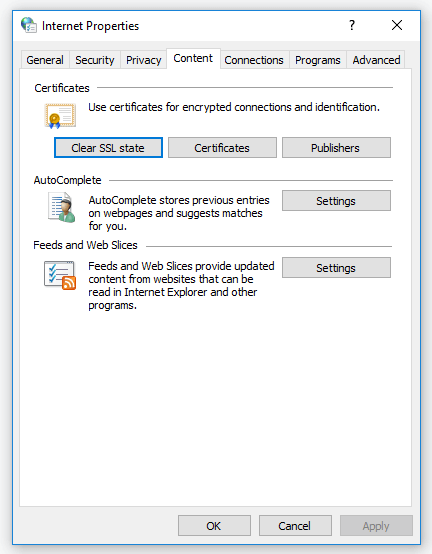
![[100 % ratkaistu] Kuinka korjata Error Printing -viesti Windows 10:ssä? [100 % ratkaistu] Kuinka korjata Error Printing -viesti Windows 10:ssä?](https://img2.luckytemplates.com/resources1/images2/image-9322-0408150406327.png)




![KORJAATTU: Tulostin on virhetilassa [HP, Canon, Epson, Zebra & Brother] KORJAATTU: Tulostin on virhetilassa [HP, Canon, Epson, Zebra & Brother]](https://img2.luckytemplates.com/resources1/images2/image-1874-0408150757336.png)

![Kuinka korjata Xbox-sovellus, joka ei avaudu Windows 10:ssä [PIKAOPAS] Kuinka korjata Xbox-sovellus, joka ei avaudu Windows 10:ssä [PIKAOPAS]](https://img2.luckytemplates.com/resources1/images2/image-7896-0408150400865.png)
